Bir reklam engelleyici kullanırken, zaman zaman önemli içeriğin açıkça eksik olduğu veya bazı site işlevlerinin bozulduğu web siteleriyle karşılaşabilirsiniz. Bu genellikle, önemli bir komut dosyasını veya resmi engelleyen aşırı hevesli filtrelerden kaynaklanır. Neyse ki, uBlock Origin'deki herhangi bir kuralı manuel olarak geçersiz kılabilirsiniz.
Herhangi bir öğenin engellemesini kaldırmak için uBlock Origin ağ kaydedicisini açmanız gerekir, bunu uBlock Origin simgesine tıklayarak yapabilirsiniz. uzantılar çubuğunda, ardından açılır pencerenin sağdan ikinci olan "Kaydediciyi aç" simgesine tıklayın pencere.

İpucu: İki tür filtre vardır: ağ filtreleri ve kozmetik filtre. Bir ağ filtresi, bir kaynağa yönelik talebi engeller ve bu kaynağın indirilmesini engeller. Bir kozmetik filtre, bir sayfaya yüklenen bir öğeyi gizler.
Bir ağ filtresini devre dışı bırakma
Ağ günlükçüsünde kırmızıyla vurgulanmış bir ağ filtresi görünür. Geçersiz kılmak istediğiniz filtreyi bulun ve ardından kural ayrıntıları görünümünü açmak için ikinci, üçüncü veya beşinci sütuna tıklayın.
Ardından, URL kuralı sekmesine geçmeniz gerekir. Burada engellenen kaynağın URL'sini görebilirsiniz. Tam kaynağın engellemesini kaldırmak istiyorsanız, en üstteki girişle engeli kaldırabilirsiniz. Bir dizinin engellemesini kaldırmayı, potansiyel olarak birden çok öğenin engellemesini tek bir kuralla kaldırmayı tercih ederseniz, alt liste girişlerinden birinin engellemesini kaldırabilirsiniz.
Engelini kaldırmak istediğiniz kaynağın hangi seviyesi olursa olsun, onu gri veya yeşil olarak işaretlemek için sol sütunu kullanmalısınız. Gri filtre seçeneği "İşlem yok" anlamına gelirken yeşil, izin ver anlamına gelir, her iki ayar da engellenen öğenin engellemesini kaldırır.
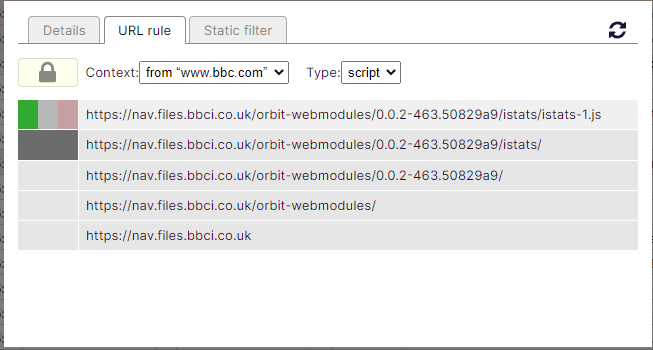
Geçersiz kılmanızı uyguladıktan sonra, filtre geçersiz kılma yerindeyken hedef sayfayı yeniden yüklemek için URL kuralı sekmesinin sağ üst köşesindeki küçük yenileme simgesini tıklayın. Geçersiz kılma sorunu çözmezse, değişikliği geri alıp tekrar denemelisiniz. Geçersiz kılma işe yararsa, geçersiz kılmayı kaydetmek için URL kuralı sekmesinin sol üst köşesindeki kilit simgesini tıklayın.
Bir kozmetik filtreyi devre dışı bırakma
Kozmetik filtreler, ağ filtresinde sarı renkle vurgulanmış olarak görünür. Devre dışı bırakmak istediğiniz filtreyi belirledikten sonra, filtre ayrıntılarını açmak için ilgili satırın ikinci, üçüncü veya beşinci sütunlarına tıklayın.
Filtre ayrıntıları bilgilerini açık bırakın ve düzeltmeye çalıştığınız web sayfasının penceresine ve sekmesine geri dönün. Uzantılar çubuğundaki uBlock Origin simgesine sağ tıklayın, ardından sağ tıklama menüsünden “Seçenekler”i seçin.
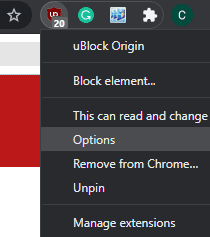
UBlock Origin'in seçeneklerinde, "Filtrelerim" sekmesine geçin. Bir kozmetik filtreyi geçersiz kılmak için, daha önce açtığınız ayrıntılar görünümünden aşağıdaki ayrıntıları girmeniz gerekir: “
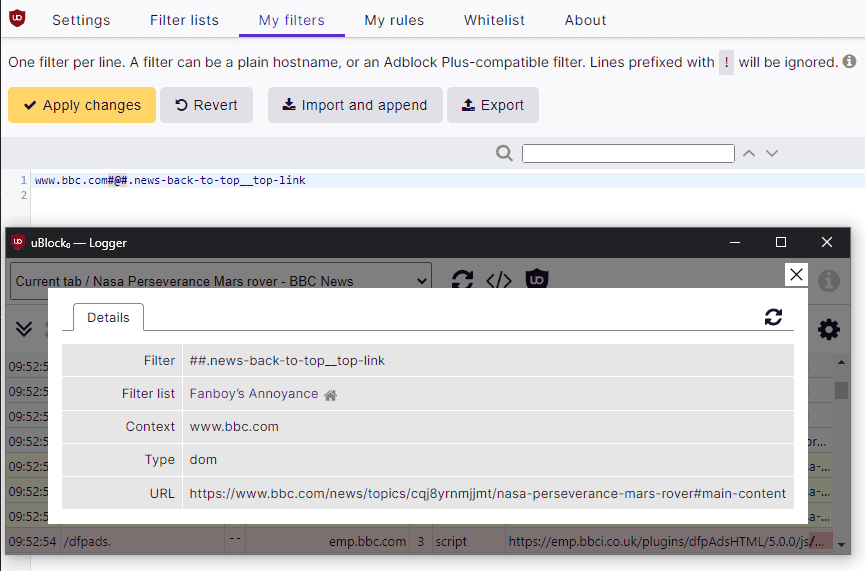
Kozmetik filtre istisnasını girdikten sonra, "Filtrelerim" sekmesinin sol üst köşesindeki "Değişiklikleri uygula"yı tıklayın, ardından etkilenen sayfayı yenileyin. Kozmetik filtre istisnası doğru bir şekilde uygulandıysa, ilgili öğe şimdi görünür olmalı ve ağ kaydedicideki giriş, üstü çizili bir efektle görünmelidir.
